Maison >Problème commun >360 Compression est-il un logiciel antivirus ?
360 Compression est-il un logiciel antivirus ?
- 青灯夜游original
- 2022-08-30 15:40:1311392parcourir
L'environnement d'exploitation de ce tutoriel : système Windows 7, 360 Compression 4.0.0.1420, ordinateur Dell G3.
360 Compression est une nouvelle génération de logiciels de compression, gratuite en permanence. 360 Compression est plus rapide et plus léger que les logiciels de compression traditionnels et prend en charge la décompression de jusqu'à 42 types de fichiers compressés courants tels que rar, zip, 7z et iso. 360 Compression dispose d'un moteur de sécurité cloud intégré qui peut détecter les chevaux de Troie et est plus sûr. Il simplifie grandement les opérations fastidieuses des logiciels traditionnels, améliore plus de 20 détails d'utilisation et dispose d'une toute nouvelle interface. Les principales caractéristiques de la compression 360 sont rapides et légères, une bonne compatibilité, plus sûre, plus belle et elle est gratuite en permanence.
Sept fonctionnalités majeures
-
Moteur double cœur
Afin d'être compatible avec davantage de formats de compression, 360 Compression 2.0 ajoute une plateforme ouverte de plug-in. Le noyau RAR est ajouté pour la première fois, les doubles noyaux 7z et RAR sont parfaitement combinés et sont parfaitement compatibles avec le format RAR.
-
Gratuit en permanence
Ne vous souciez plus des versions partagées de compression traditionnelles, des périodes d'essai de 40 jours, de l'achat de licences, des versions crackées, des versions modifiées, etc. La compression 360 est gratuite en permanence.
-
Extrêmement rapide et léger
Après des milliers de tests de compression manuels, les paramètres de compression par défaut spécialement optimisés sont plus de 2 fois plus rapides que la vitesse de compression des logiciels traditionnels.
-
Bonne compatibilité
La compression 360 peut décompresser tous les packages compressés générés par Winrar, etc., prend en charge la décompression de jusqu'à 42 types de fichiers compressés et les fichiers zip générés peuvent également être ouverts par tous les logiciels de compression.
-
Détection des chevaux de Troie
De nombreux chevaux de Troie sont cachés dans des packages compressés de divers événements populaires et diffusés. L'ouverture avec 360 Compression analysera automatiquement les chevaux de Troie pour vous, les rendant incapables de se cacher dans des packages compressés, ce qui les rendra plus sûrs.
-
Conception facile à utiliser
La compression 360 a amélioré au moins 20 détails dans les logiciels de compression traditionnels, du menu contextuel à la barre d'adresse, et s'efforce d'être la plus simple à utiliser pour chaque détail.
-
Belle apparence
Si vous en avez assez de voir l'interface système qui n'a pas changé depuis des milliers d'années, venez essayer la nouvelle interface de compression. Nous prendrons également en charge les skins colorés à l'avenir.
Introduction technique
-
Technologie de compression à haute vitesse
La compression 360 améliore la vitesse de compression grâce à deux méthodes : le multithreading et l'algorithme d'optimisation. Le premier peut exploiter pleinement les opérations redondantes du processeur, tandis que le second simplifie l'algorithme et augmente considérablement la vitesse.
-
Technologie de vérification et de suppression des chevaux de Troie dans le cloud
La fonction de vérification et de suppression des chevaux de Troie compressés dans le cloud 360 partage le même cloud avec 360 Security Guard et 360 Antivirus, et peut bénéficier du même taux de détection de virus du moteur cloud, mais n'inclut pas BitDefender et QVM. moteurs.
Comment compresser des fichiers
Après avoir sélectionné un ou plusieurs fichiers, cliquez avec le bouton droit sur le fichier et dans le menu contextuel contextuel, sélectionnez [Ajouter au fichier compressé...]
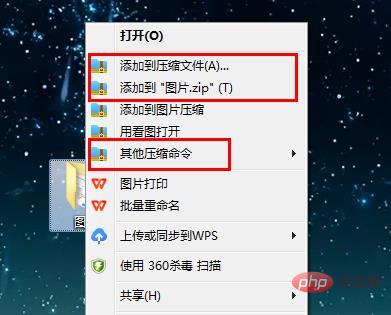
Dans la nouvelle fenêtre contextuelle [Dans la fenêtre "Préparer à compresser", définissez les options de compression et cliquez sur "Compresser maintenant" pour effectuer l'opération de compression.
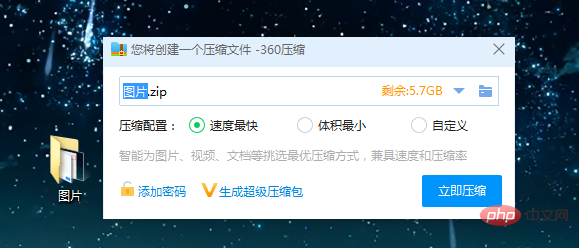
Si vous souhaitez enregistrer le fichier compressé généré dans le dossier actuel, vous pouvez également choisir [Ajouter à "Nom du fichier.zip"] pour obtenir une compression rapide.
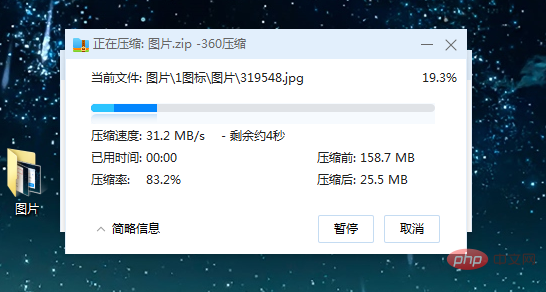
Comment décompresser des fichiers
Cliquez avec le bouton droit sur un ou plusieurs fichiers compressés sélectionnés, dans le menu contextuel contextuel, sélectionnez [Extraire les fichiers...]
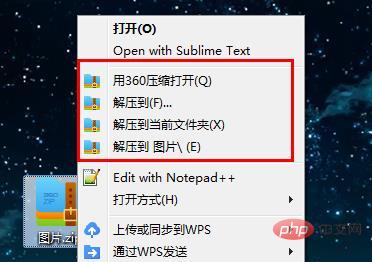
, dans le nouvelle fenêtre contextuelle [Extraire Dans la fenêtre Paramètres, définissez les options de décompression et cliquez sur [OK] pour procéder à l'opération de décompression.
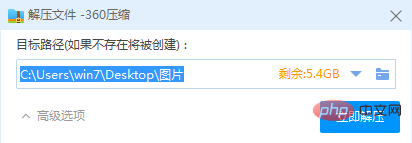
Si le fichier décompressé est enregistré dans le dossier actuel, vous pouvez également sélectionner [Extraire vers le dossier actuel] pour obtenir une opération rapide.
Pour plus de connaissances connexes, veuillez visiter la rubrique FAQ !
Ce qui précède est le contenu détaillé de. pour plus d'informations, suivez d'autres articles connexes sur le site Web de PHP en chinois!


